- ავტორი Abigail Brown [email protected].
- Public 2023-12-17 06:52.
- ბოლოს შეცვლილი 2025-01-24 12:14.
რა უნდა იცოდე
- აირჩიეთ სამი წერტილი ზედა მარჯვენა კუთხეში და გადადით პარამეტრები > კონფიდენციალურობა და უსაფრთხოება> საიტის პარამეტრები.
- ალტერნატიულად, აირჩიეთ lock ხატულა URL-ის გვერდით Chrome-ის ზედა ნაწილში და აირჩიეთ საიტის პარამეტრები.
- გამოიყენეთ მორგებული ქცევები განყოფილება ინდივიდუალური ვებსაიტების ნებართვების დასაყენებლად.
ეს სტატია განმარტავს, თუ როგორ უნდა დაუშვათ ან დაბლოკოთ კამერასა და მიკროფონზე წვდომა Chrome-ში. ინსტრუქციები ვრცელდება ყველა დესკტოპ მოწყობილობაზე Chrome-ის უახლესი ვერსიით.
როგორ მივიღოთ წვდომა Chrome კამერასა და მიკროფონის პარამეტრებზე
თუ გსურთ დაბლოკოთ ვებსაიტს თქვენს მიკროფონზე ან კამერაზე წვდომაზე ან მისცეთ ვებსაიტს რომელიმე მათგანზე წვდომის უფლება, ამის გაკეთება შეგიძლიათ Chrome-ის პარამეტრების მენიუდან.
-
გახსენით Chrome და აირჩიეთ სამი ვერტიკალური წერტილი ზედა მარჯვენა კუთხეში.

Image -
აირჩიეთ პარამეტრები.

Image შეგიძლიათ გამოიყენოთ კლავიატურის მალსახმობი პარამეტრების მენიუში შესასვლელად. Windows-ზე დააჭირეთ Alt+ F ან Alt+ E, ან F10, რასაც მოჰყვება Spacebar. Mac-ზე დააჭირეთ Command+, (მძიმით).
-
აირჩიეთ კონფიდენციალურობა და უსაფრთხოება განყოფილება.

Image -
გადაახვიეთ ქვემოთ და აირჩიეთ საიტის პარამეტრები.

Image -
ნებართვების განყოფილებაში აირჩიეთ კამერა, რომელიც შეიცავს კამერა და მიკროფონი ვარიანტებს..

Image -
გააქტიურეთ საიტებს შეუძლიათ მოითხოვონ თქვენი კამერის გამოყენება ვარიანტი. გაიმეორეთ პროცესი მიკროფონისთვის და გაააქტიურეთ საიტებს შეუძლიათ მოითხოვონ თქვენი მიკროფონის გამოყენება ვარიანტი.

Image
სხვა ვარიანტები საიტის პარამეტრებისთვის
თუ თქვენ გაქვთ მრავალი მიკროფონი ან კამერა, შეგიძლიათ აირჩიოთ რომელი გამოიყენოთ როგორც ნაგულისხმევი მოწყობილობა Chrome-ისთვის, ნაგულისხმევი ჩამონათვალის გვერდით ჩამოსაშლელი მენიუს გამოყენებით.
თქვენს მიკროფონზე (ან კამერაზე) ყველანაირი წვდომის დასაბლოკად, ჩართეთ საიტებს თქვენი მიკროფონის გამოყენების უფლება (ან კამერა) ვარიანტი..
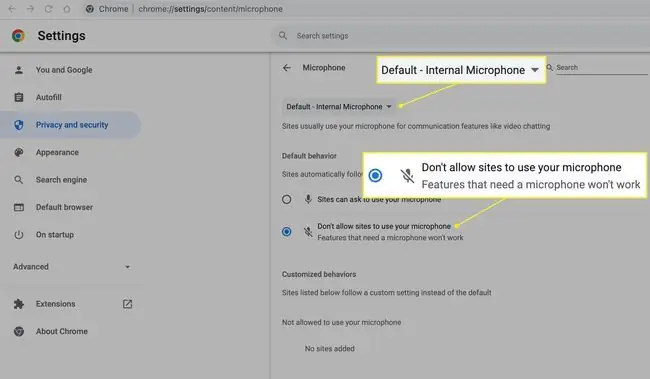
შეგიძლიათ ხელით დააყენოთ ან დაბლოკოთ კამერისა და მიკროფონის წვდომა ცალკეულ ვებსაიტებზე. დაამატეთ ისინი მორგებული ქცევების განყოფილებაში აკრძალულია თქვენი კამერის გამოყენება (ან მიკროფონი) ან დაშვებულია თქვენი კამერის გამოყენება (ან მიკროფონი).

თუ თქვენ ამოიღებთ ვებსაიტს დაბლოკილი სიიდან, ის არ გადააქვთ მას დაშვებულ სიაში და პირიქით. იგივე იდეა მოქმედებს ნებადართული მოწყობილობების სიაზე. საიტის იქ წაშლა არ გადაიტანს მას დაბლოკილ საიტების სიაში.
FAQ
როგორ გავააქტიურო მიკროფონი Windows-ში?
Windows-ში გადადით დაწყება > პარამეტრები და აირჩიეთ კონფიდენციალურობა >მიკროფონი . შემდეგ, სექციაში მიუშვით აპებს წვდომა თქვენს მიკროფონზე , ჩართეთ გადამრთველი.
როგორ ჩართო და გამორთო მიკროფონი ჩემს Android მოწყობილობაზე?
გახსენით Chrome აპი და აირჩიეთ პარამეტრები > საიტის პარამეტრები. შემდეგ, შეეხეთ მიკროფონი და ჩართეთ ან გამორთეთ მიკროფონი გადამრთველი.






